
Obsah:
- Autor John Day [email protected].
- Public 2024-01-30 08:19.
- Naposledy změněno 2025-01-23 14:38.

Tento návod vám poskytne několik důležitých podrobností o tom, jak splnit požadavky na kompatibilitu MP3 CD-R s továrním stereem Ford Audiophile (a pravděpodobně Mach 300, Shaker 500 a Shaker 1000), abyste mohli vypalovat a užívat si soubory MP3 na Disk CD-R, který vypálíte doma. Nevím, zda měniče CD-6, které neříkají „Audiofil“, ale vypadají jako přiložený obrázek, mohou přehrávat MP3. Obecně platí, že pokud nevidíte tlačítka „složky“nebo jakékoli označení, které by mohlo naznačovat navigaci složek ve struktuře souborů, je pravděpodobné, že nemůžete přehrávat MP3 ve svém rádiu.
Tito hráči se nacházejí v různých produktech Ford mezi lety 2004 a 2007. Ford Escape a některé nákladní vozy je měly a jsou také oblíbenými retrofity v letech 2003/2004 Mercury Marauders, stejně jako Crown Vics a Grand Marquis a další. Byly součástí „prémiových“zvukových balíčků v některých vozidlech a nebyly univerzálně používány ve všech modelech.
Obecně se zdá, že média CD-R v těchto přehrávačích fungují lépe, ale úspěšně jsem používal disky CD-R i CD-RW, takže si nejsem jistý, že je to požadavek. Pokud nevlastníte média, začal bych s CD-R a později experimentoval s CD-RW.
Krok 1: Nainstalujte NERO Burning ROM (libovolnou verzi) na svůj počítač
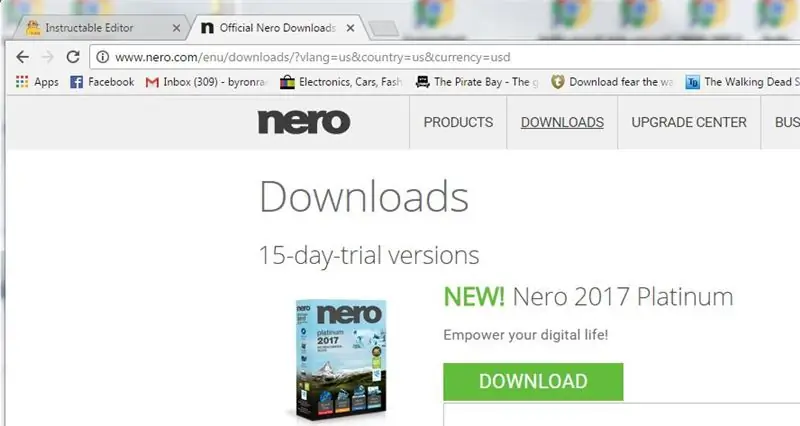
Nero burning rom vám umožní vypálit disk CD-R v kompatibilním formátu, který vaše rádio Ford Audiophile rozpozná. Na jejich webových stránkách můžete získat 15denní bezplatnou zkušební verzi. Nebo buďte kreativní a najděte jiné způsoby, jak to nainstalovat. Tip: Instalace přenosných formátů je snazší.
Krok 2: Získejte soubory MP3 a zakódujte
Získejte soubory MP3 kódované rychlostí 192 kb / s. Není známo, zda jsou kompatibilní vyšší přenosové rychlosti. Aby to fungovalo, doporučuji 192 kb / s nebo méně. Existuje mnoho programů, které v případě potřeby překódují při nižších přenosových rychlostech. Vložte všechny tyto soubory do složky na ploše.
Krok 3: Spusťte Nero, vytvořte nové ISO CD
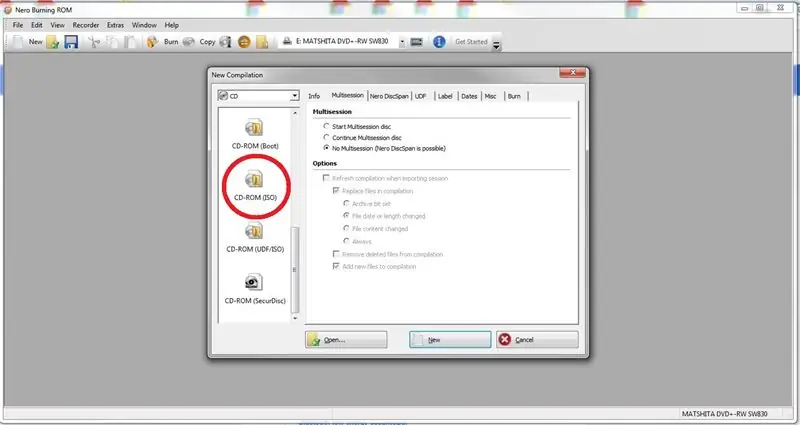
Důležité! Váš Audiophile nepodporuje UDF. Vytvořte nový svazek CD ve formátu ISO. Tato volba je v seznamu možností mimo obrazovku a je starším zastaralým formátem, který mnoho novějších programů již nepodporuje. NERO (všechny verze) podporuje starší formát ISO. Pokud omylem vytvoříte disk ve formátu UDF, nebude číst … a může dojít k selhání rádia Audiophile, což způsobí, že budete muset vypnout a zapnout auto, aby se vysunulo. Pokud máte možnost „sledovat najednou“nebo „disk najednou“, vyberte „disk najednou“. Pokud zkoušíte CDRW a máte možnost zavřít svazek, aby nemohlo docházet k dalším zápisům, udělejte to … zavřete svazek.
Krok 4: Přetáhněte soubory
Přetáhněte soubory MP3. Dejte je všechny do kořenového adresáře. Audiophile bude podporovat až 256 souborů v libovolné složce, včetně root. Pokud jsou názvy souborů dlouhé, podivné a obsahují vtipné znaky, nedivte se, že se nezobrazují při přehrávání skladby v rádiu. Pokud chcete, aby se zobrazovaly, udělejte názvy souborů jednoduché a kratší než 30 znaků.
Krok 5: Burn! POMALU
Vypálit disk. Vyberte si nejpomalejší možnou rychlost hoření. Čím rychleji hoříte, tím méně spolehlivý bude ve vašem Audiophile. Úspěšně jsem použil 4x, 8x a 10x. Rychleji než 10x a budete mít problémy.
Krok 6: Užijte si to
Vložte disk do svého audiofila. Počkejte až 1 minutu, než se načte a katalogizuje všechny názvy skladeb, pokud jich je hodně. Začne se hrát. Náhodné přehrávání a všechny ostatní funkce budou fungovat. Užívat si!
Krok 7: Experimentujte se složkami
Audiophile podporuje složky. Zkuste vytvořit 2 složky v kořenovém adresáři a pojmenujte je jménem umělce nebo jménem umělce a alba spojovníkem, například „Prince - Purple Rain“, a do složek vložte příslušné skladby. Když vložíte tento disk do audiofilu, tlačítka složek přejdou do složek a přehrají pouze skladby ve vybrané složce. Je to tak fantastické, jak se věci stávají, ale pro většinu lidí je to víc než dost. Mělo by podporovat až 256 složek a 256 skladeb na složku. Nikdy jsem nezkoušel více než tucet složek.
Doporučuje:
Reproduktor nálady- výkonný reproduktor pro přehrávání náladové hudby na základě okolní teploty: 9 kroků

Mood Speaker- výkonný reproduktor pro přehrávání náladové hudby na základě okolní teploty: Ahoj! Pro svůj školní projekt na MCT Howest Kortrijk jsem vyrobil reproduktor Mood Speaker, který je chytrým reproduktorovým zařízením Bluetooth s různými senzory, LCD a WS2812b ledstrip v ceně. Reproduktor přehrává hudbu na pozadí podle teploty, ale může
Alba se značkami NFC pro automatické přehrávání hudby Spotify na Chromecastu: 5 kroků

Alba se značkami NFC pro automatické přehrávání hudby Spotify na Chromecastu: Tento projekt začal myšlenkou vytvořit koláž alba mých nejhranějších umělců na Spotify. Po nějakém hraní s Spotify API v Pythonu jsem si řekl, že by bylo hezké propojit tyto obaly alb s jejich URI Spotify a začít hrát
Mluvící Arduino - Přehrávání MP3 pomocí Arduina bez jakéhokoli modulu - Přehrávání souborů MP3 z Arduina pomocí PCM: 6 kroků

Mluvící Arduino | Přehrávání MP3 pomocí Arduina bez jakéhokoli modulu | Přehrávání souboru MP3 z Arduina pomocí PCM: V tomto návodu se naučíme, jak přehrávat soubor mp3 s arduino bez použití jakéhokoli zvukového modulu, zde použijeme knihovnu PCM pro Arduino, která přehrává 16 bitů PCM s frekvencí 8 kHZ, takže to zvládneme
Přehrávání zvukových zvukových souborů (Wav) s Arduinem a DAC: 9 kroků

Přehrávání zvukových zvukových souborů (Wav) S Arduino a DAC: Přehrávejte zvuk wav ze své karty Audino SD. Tento Instructable vám ukáže, jak lze soubor wav na vaší kartě SdCard přehrát jednoduchým obvodem do reproduktoru. Soubor wav musí být 8bitový mono. Neměl jsem problém přehrávat soubory 44 KHz. Zatímco ne
Jak vytvářet stereofonní grafické obrázky: 5 kroků

Jak vytvářet stereofonní grafické obrázky: Funkce kopírování, posouvání a vkládání ve většině grafických programů lze použít k vytvoření stereofonního grafického obrázku
